Enkel og rask Android-rotguide

Etter at du har rootet Android-telefonen din, har du full systemtilgang og kan kjøre mange typer apper som krever root-tilgang.
Har du noen gang gjort en søppelrensing på harddisken, og etter noen timer med møysommelig utvalg av filer du ville fjerne, går den dårlige gamle harddisken fortsatt tom for plass? Eller kanskje det tar for mye tid å overføre den Blu-ray-filmen fra smarttelefonen til datamaskinen fordi filen bare er for massiv. La oss snakke om hvordan du komprimerer dataene dine på en Android.
Datakomprimering er en metode der du komprimerer dataene dine ved å kryptere deler av dem, og reduserer den totale størrelsen. Det fungerer vanligvis ved å redusere gjentatte data ved å arrangere det annerledes eller kode det til kortere biter. Ulike typer filer har forskjellige metoder for å komprimere filer.
Det finnes to typer kompresjon. Det er tapsfri komprimering, som ordner og koder dataene og reduserer den totale størrelsen uten å eliminere sumdata, noe som holder kvaliteten på dataene den samme. Dette er avgjørende for programvarefiler fordi hvis du mister noen av dataene, vil programvaren ikke fungere i det hele tatt.
Så er det tapskomprimering, som reduserer summen av data og kvaliteten samtidig som nøkkelinformasjonen beholdes. På denne måten kan dataene fortsatt identifiseres og brukes. Det legger stor vekt på å redusere størrelsen (bytes). Det er nyttig for bilder, lyd og videokomprimering fordi vi fortsatt kan gjenkjenne nøkkelfunksjonene selv om det mangler noen piksler.
En ZIP-fil er et format for tapsfrie komprimerte data. Den er utviklet av PKWARE.Inc, utgitt 14. februar 1989. ZIP lar deg beholde filer i et ZIP-arkiv for bedre lagring eller overføre dem til et annet system. Du kan imidlertid ikke bruke eller kjøre en bestemt fil når den er arkivert eller zippet. Det er et allsidig filformat som kan brukes på tvers av ulike plattformer, og det er derfor det fortsatt brukes nå, 31 år senere.
For å forklare hvordan ZIP fungerer, er all informasjon på datamaskinen din i utgangspunktet bare 8 strenger med 1-er og 0-er, eller som teknikerne kalte det, en "byte". ZIP-systemet finner ut hva som er den vanligste byten i filen din, rangerer den fra den vanligste til minst vanlige. Den vanligste byten erstattes med en variabel som er en bit (som nummer 1 eller 0). Deretter erstattes den nest vanligste byten med 2 bits (to tall, som 10,11 eller 00).
Deretter erstattes den tredje vanligste byten med 3 biter og så videre til bytene har nådd en redundans. På denne måten er sumfilstørrelsen mye mindre enn den ukomprimerte versjonen.
Vi skal gjøre dette med to av de mest populære datakomprimeringsappene, WinZip og Zarchiver.
Først bruker vi WinZip-appen.
1. Last ned appen fra google play. Det er en av de mest populære datakomprimeringsappene i Play Store.
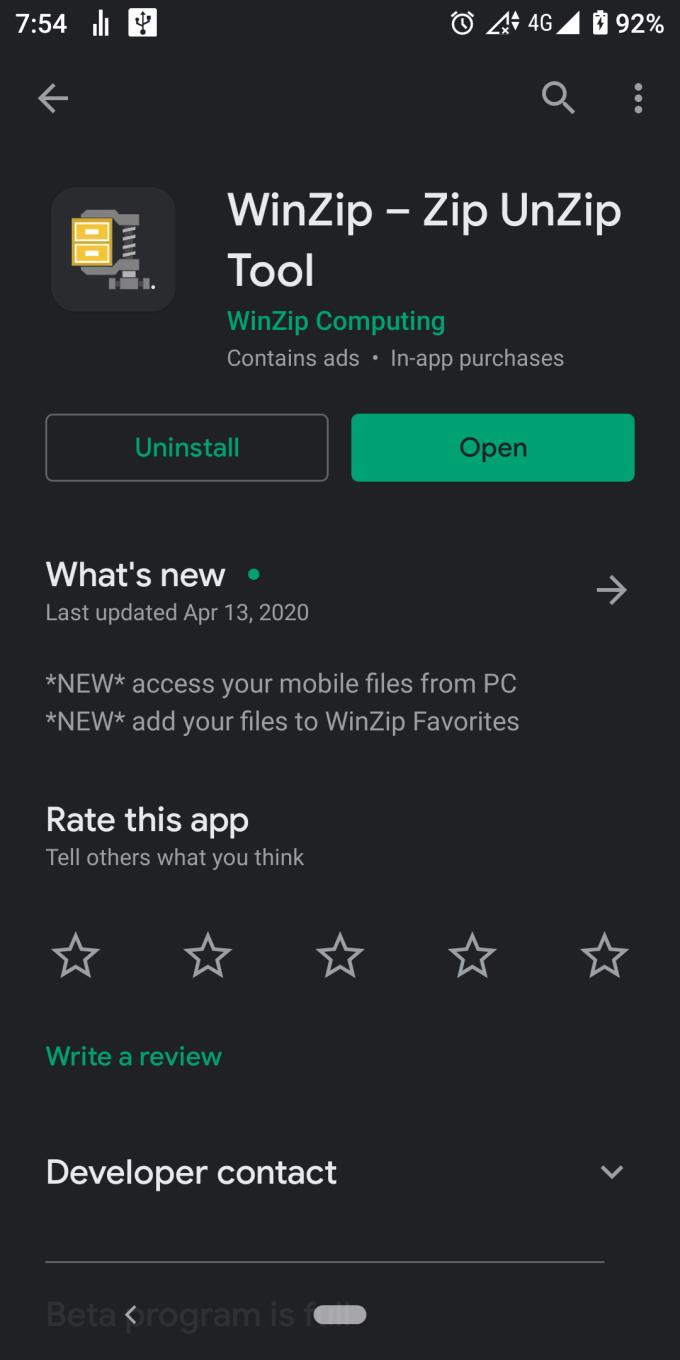 ?
?
2. Åpne appen. Du vil bli møtt med grensesnittet.
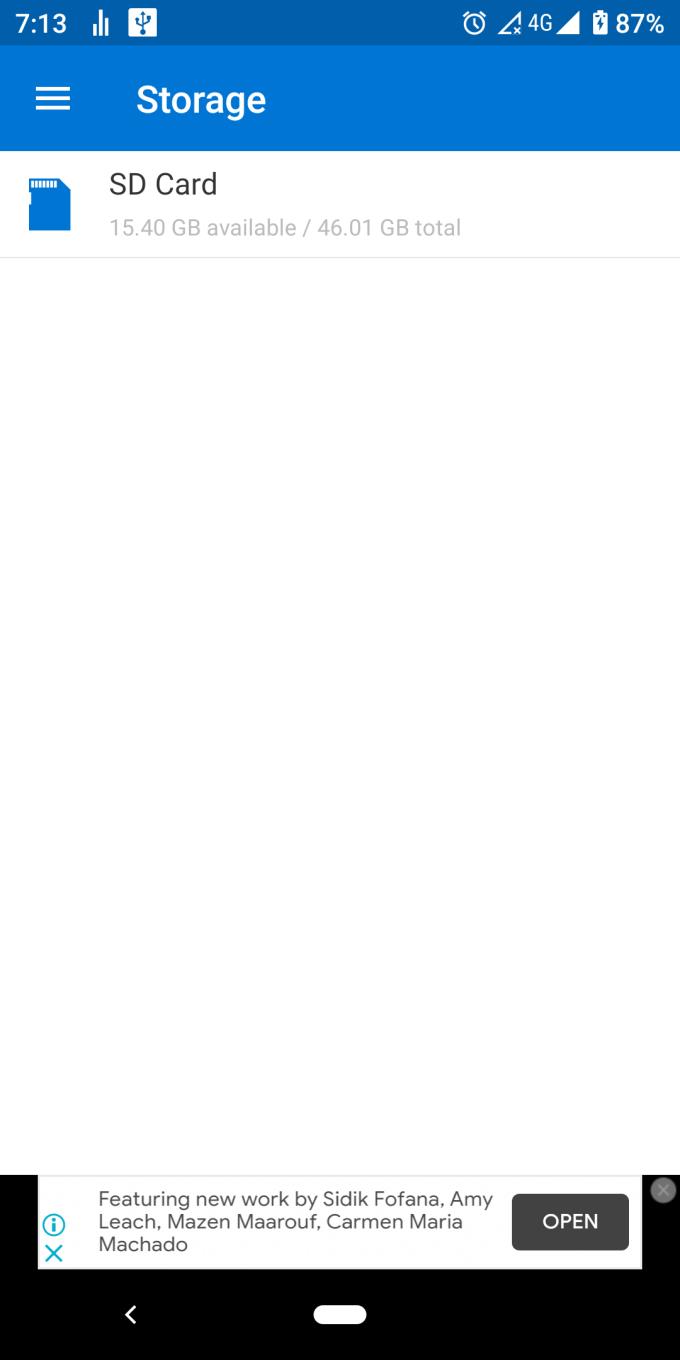 ?
?
3. Finn og velg filer du vil zippe og trykk på ZIP-knappen på den nederste fanen.
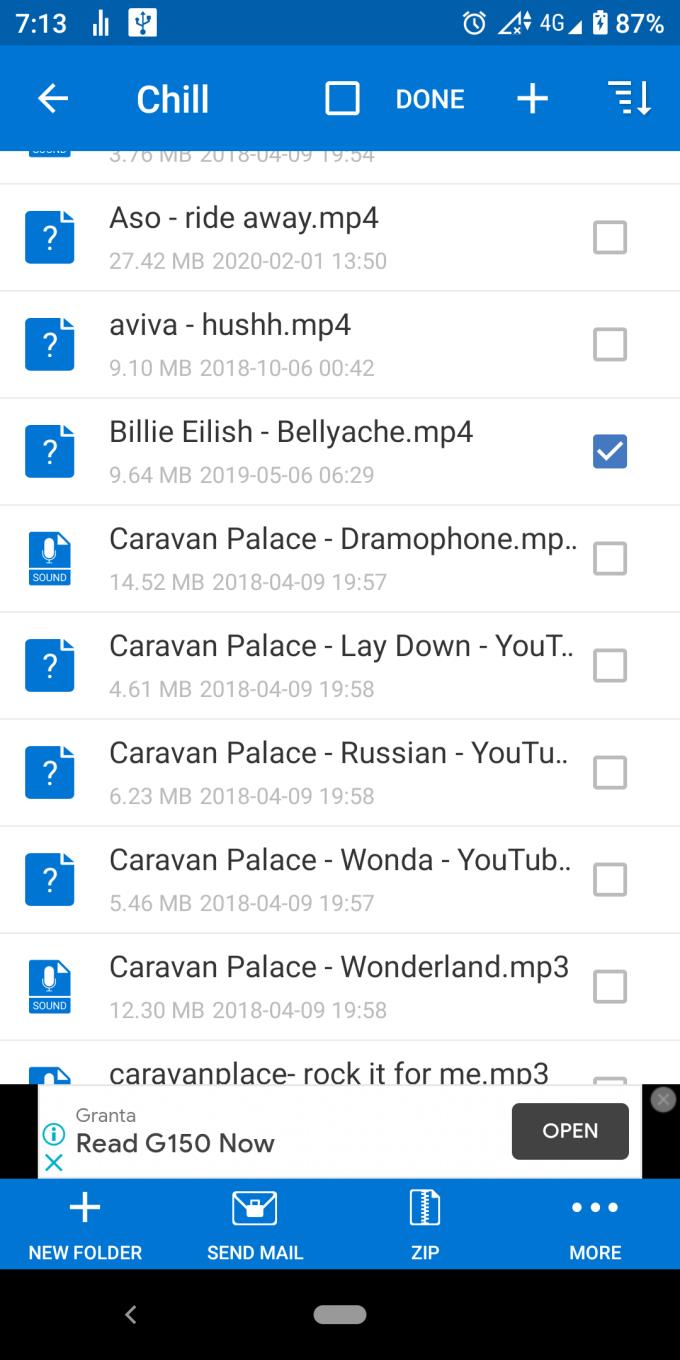 ?
?
4. Velg den zippede filkatalogen, og trykk deretter på "zip her" på den nederste fanen. Og det er gjort! filene dine er nå zippet og klare for videre handling.
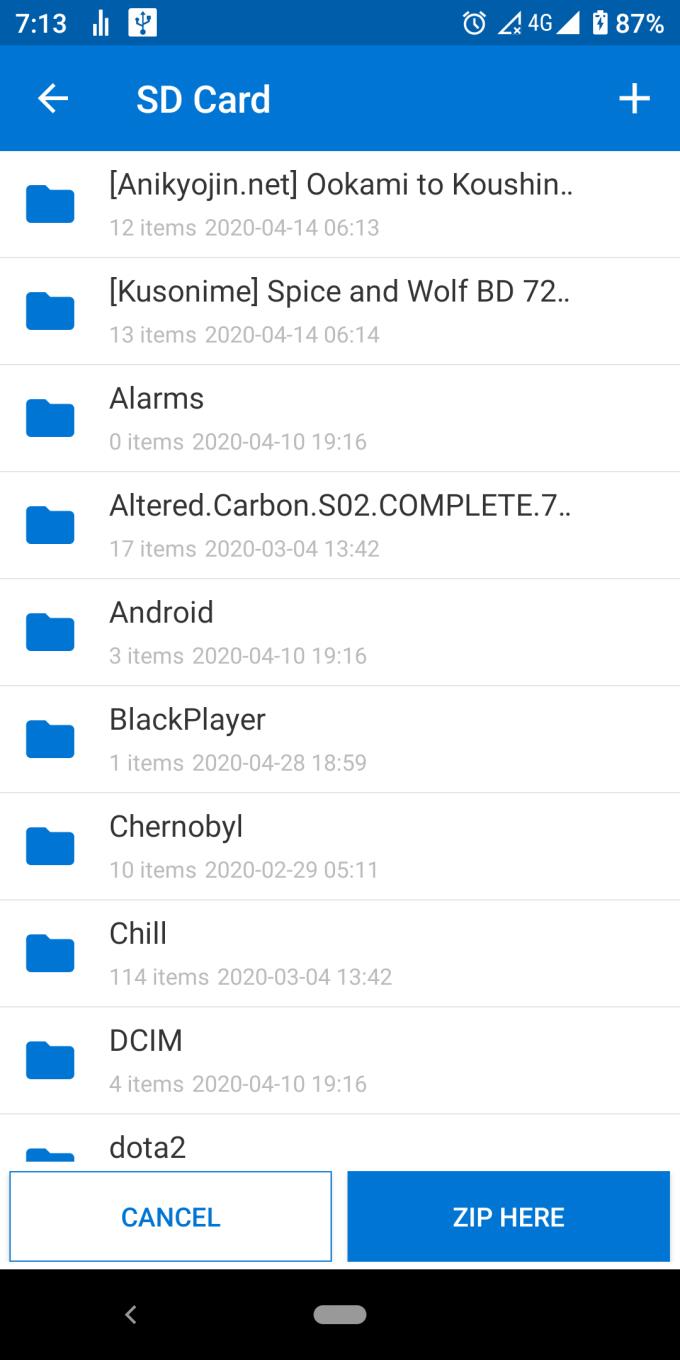
Nå skal vi gjøre den samme zipping-prosessen med Zarchiver.
1. Last ned appen fra google play.
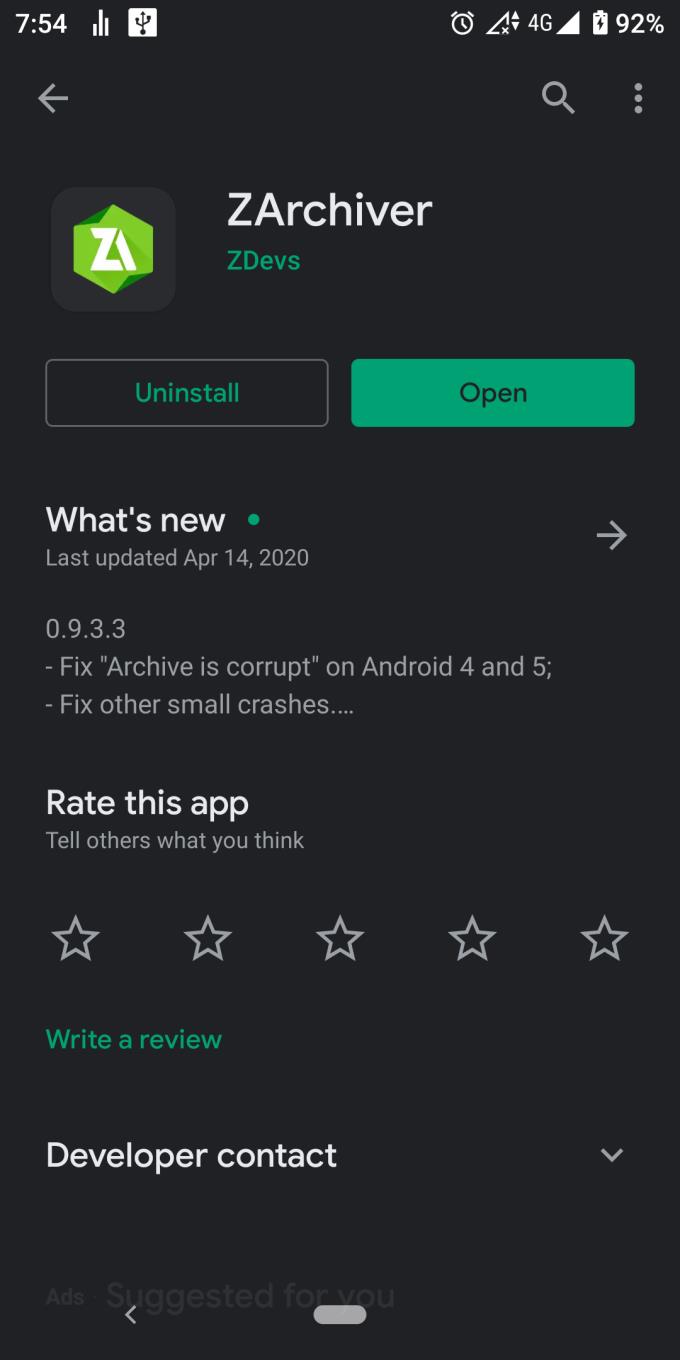 ?
?
2. Åpne appen.
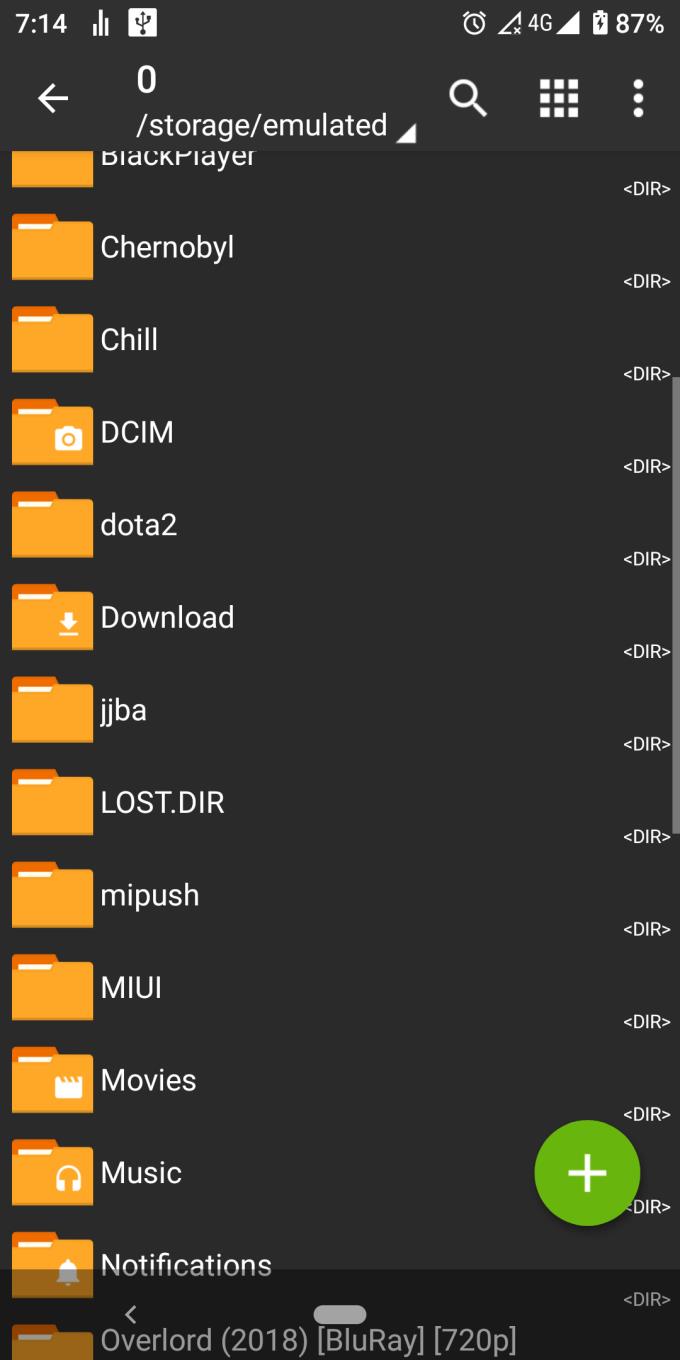 ?
?
Trinn 3. Velg og finn filer du ønsket å zippe. Hold trykk, og trykk på komprimeringsknappen.
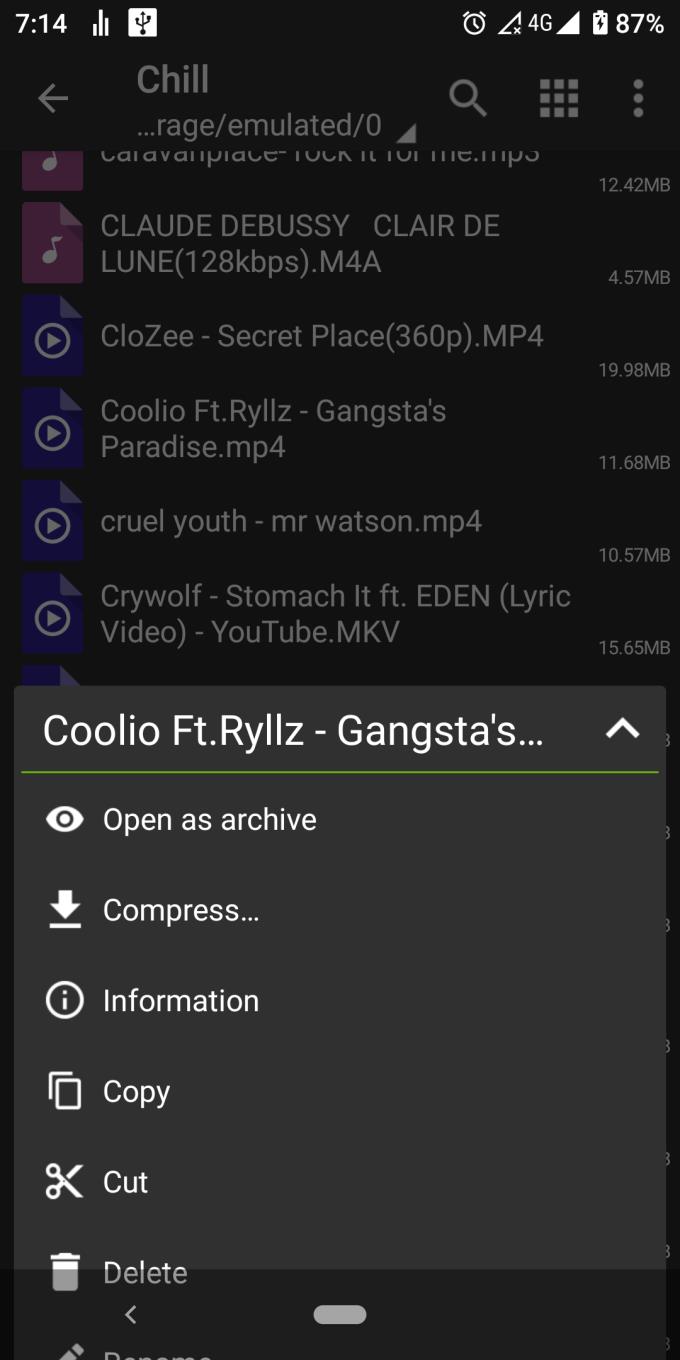 ?
?
4. Velg zip-arkivformatet. Du kan også justere komprimeringsnivået for å bestemme hvor mye du vil at filene skal komprimeres. Du kan også gi arkivet et annet navn, bestemme den arkiverte filens katalog, gi arkivet et passord og dele filen i noen få deler.
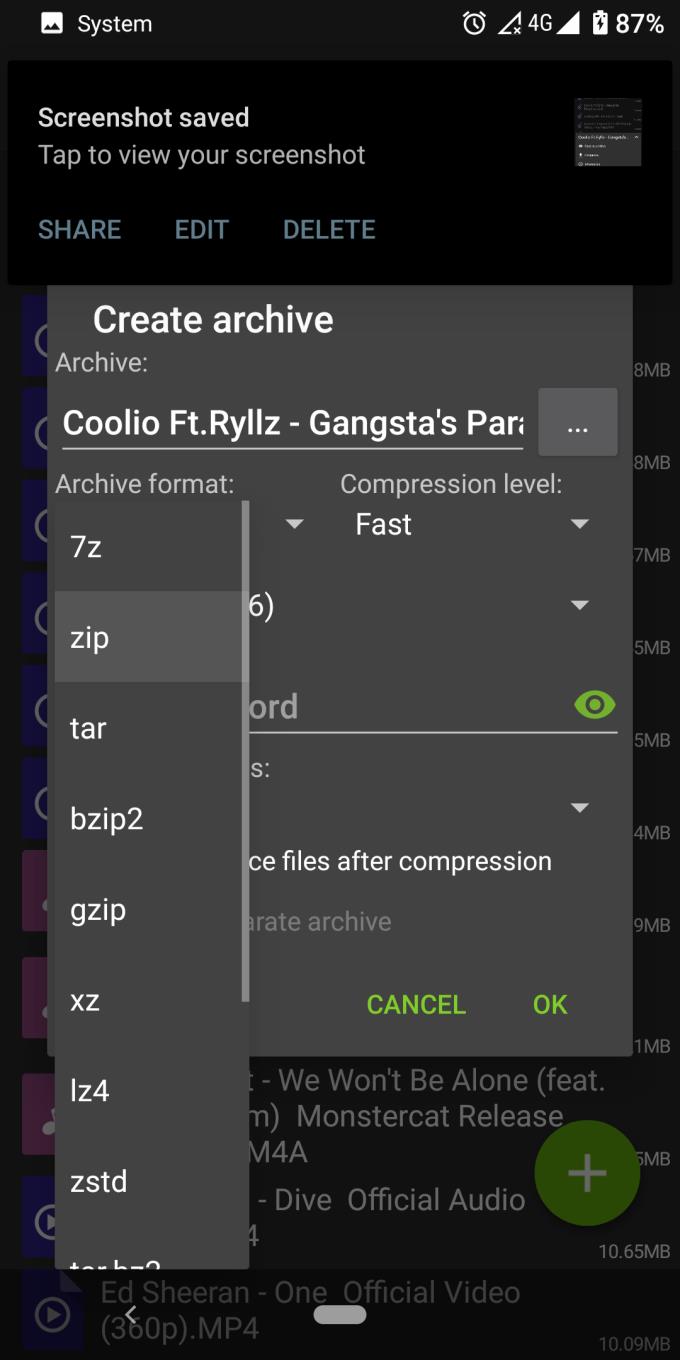 ?
?
5. Etter at all justering er utført, trykk OK.
Og det er gjort! Filene dine skal nå være sikkert zippet.
Etter at du har rootet Android-telefonen din, har du full systemtilgang og kan kjøre mange typer apper som krever root-tilgang.
Knappene på Android-telefonen din er ikke bare til for å justere volumet eller vekke skjermen. Med noen få enkle justeringer kan de bli snarveier for å ta et raskt bilde, hoppe over sanger, starte apper eller til og med aktivere nødfunksjoner.
Hvis du har glemt den bærbare datamaskinen på jobb og har en viktig rapport du må sende til sjefen din, hva bør du gjøre? Bruk smarttelefonen din. Enda mer sofistikert, gjør telefonen om til en datamaskin for å gjøre det enklere å multitaske.
Android 16 har låseskjerm-widgeter som du kan endre låseskjermen slik du vil, noe som gjør låseskjermen mye mer nyttig.
Android Bilde-i-bilde-modus hjelper deg med å krympe videoen og se den i bilde-i-bilde-modus, slik at du kan se videoen i et annet grensesnitt, slik at du kan gjøre andre ting.
Det blir enkelt å redigere videoer på Android takket være de beste videoredigeringsappene og -programvarene vi lister opp i denne artikkelen. Sørg for at du har vakre, magiske og stilige bilder du kan dele med venner på Facebook eller Instagram.
Android Debug Bridge (ADB) er et kraftig og allsidig verktøy som lar deg gjøre mange ting, som å finne logger, installere og avinstallere apper, overføre filer, rote og flashe tilpassede ROM-er og lage sikkerhetskopier av enheter.
Med autoklikk-applikasjoner trenger du ikke å gjøre mye når du spiller spill, bruker apper eller bruker oppgaver som er tilgjengelige på enheten.
Selv om det ikke finnes noen magisk løsning, kan små endringer i hvordan du lader, bruker og oppbevarer enheten din utgjøre en stor forskjell i å redusere batterislitasjen.
Telefonen mange elsker akkurat nå er OnePlus 13, fordi den i tillegg til overlegen maskinvare også har en funksjon som har eksistert i flere tiår: infrarødsensoren (IR Blaster).







